しょうちゃんの自炊計画 その3(スキャンの設定とスキャン)
ドキュメントスキャナーも手に入れ、何冊か自炊して見ました。ある程度コツなどをつかんできてたので、健忘録を兼ねてブログネタにしてみます。
まぁ、自炊する人の参考になればいいですけど・・・(^.^)
■ScanSnapの設定■
スキャンした本は捨ててしまいます。後から後悔のないようにするために、最高画質でスキャンしあとから画像処理をかけることにします。
表紙カバーと本自体に2つの設定を行います。
≪本スキャン設定≫
画質の選択:江クセレント
モードの選択:カラー
ファイル形式およびサイズ:JPEG 圧縮率1(低圧縮)
読み取りモードオプション:すべてチェックをいれない
≪カバースキャン設定≫
画質の選択:スーパーファイン
モードの選択:カラー
ファイル形式およびサイズ:JPEG 圧縮率1(低圧縮)
読み取りモードオプション:「白紙ページを自動的に削除します」のみチェック
カバーもエクセレントでスキャンしたいのですが、長尺スキャンはその設定が出来なので仕方なく。
エクセレントの場合、ファイルサイズがスーパーファインの2倍以上、スキャン時間は3倍以上(コミック一冊で10分以上)かかりますが、画像の奇麗さを取るためには致し方ないと思いますので(^.^)
PDFを選ばないのは、後で画像を処理するため。最初からJPEGでスキャンしておけば、手順を減らすことができますし。
ちなみに、エクセレントでコミック一冊スキャンしたらこんなサイズになります。

結構サイズがでかいですが、このままタブレット等に入れるわけないのでご安心を(^.^)
■スキャン■
・まず、表紙カバーをスキャンします。裏面はだいたい白紙なので、自動的に取り除いてくれます(そうならないときもありますが)。

・スキャンをした表紙カバーを裁断します。表裏表紙のみ本スキャンで使用します。

・スキャンする順番に並べます。本自体の表裏表紙をいちばん後ろにするのは、これらはあとで画像処理をしないためです。

・本のセット向きは長辺方向、1ページ目を奥側にし、裁断した面を上側、つまり裁断してない面から吸い込むようにセットします。
長辺方向にセットするのは、背側が斜めに裁断され幅が一定でないため、短辺だと歪みが生じやすいと思うからです。

今回はここまで。次回はスキャンした後の画像処理についてUPします\(^o^)/

ディスカッション
コメント一覧
まだ、コメントがありません